รวมค่าตามกลุ่มใน Excel
บางครั้ง คุณอาจจำเป็นต้องรวมค่าตามกลุ่มในตาราง ตัวอย่างเช่น ฉันมีรายการสินค้าที่มีจำนวนเงินตรงกันในอีกคอลัมน์หนึ่ง ตอนนี้ ฉันต้องการรับยอดรวมย่อยสำหรับแต่ละผลิตภัณฑ์ดังที่แสดงไว้ด้านล่างนี้ บทช่วยสอนนี้จะแนะนำสูตรบางอย่างสำหรับการแก้ปัญหานี้ใน Excel

รวมค่าตามกลุ่ม – ผลรวมย่อยในตารางข้อมูลเดิม
ไวยากรณ์ทั่วไปในการรวมค่าตามกลุ่มใน Excel ควรมีลักษณะดังนี้:
- group_name: เซลล์ที่มีชื่อกลุ่มที่คุณต้องการรวม
- cell_above_group_name: เซลล์เหนือชื่อกลุ่ม
- group_range: ช่วงของเซลล์ประกอบด้วยชื่อกลุ่ม
- sum_range: ช่วงของเซลล์ที่สอดคล้องกับชื่อกลุ่มที่ระบุเพื่อรวมเข้าด้วยกัน
หากข้อมูลถูกจัดเรียงตามคอลัมน์การจัดกลุ่ม ผลิตภัณฑ์เดียวกันจะถูกจัดเรียงตามภาพหน้าจอด้านล่าง หากต้องการรวมข้อมูลย่อยตามกลุ่ม คุณสามารถสร้างสูตรตามฟังก์ชัน IF และ SUMIF

1. โปรดคัดลอกและวางสูตรต่อไปนี้ลงในเซลล์ว่างข้างข้อมูลของคุณ:
- หมายเหตุ: ในสูตร:
- A1 เป็นเซลล์ส่วนหัวและ A2 เป็นเซลล์แรกที่มีชื่อผลิตภัณฑ์ที่คุณต้องการใช้
- A2: A13 คือรายการที่มีชื่อผลิตภัณฑ์ที่คุณต้องการรวมตาม;
- B2: B13 คือข้อมูลคอลัมน์ที่คุณต้องการหาผลรวมย่อย
2. จากนั้นลากที่จับเติมลงไปที่เซลล์ที่คุณต้องการใช้สูตรนี้ และผลรวมย่อยจะคำนวณตามชื่อผลิตภัณฑ์แต่ละรายการ ดูภาพหน้าจอ:

คำอธิบายของสูตร:
=IF(A2=A1,"",SUMIF($A$2:$A$13,A2,$B$2:$B$13))
- SUMIF($A$2:$A$13,A2,$B$2:$B$13): ฟังก์ชัน SUMIF นี้จะรวมเฉพาะค่าในช่วง B2:B13 หากค่าที่สอดคล้องกันในช่วง A2:A13 เท่ากับเกณฑ์ A2
- IF(A2=A1,"",SUMIF($A$2:$A$13,A2,$B$2:$B$13)): ฟังก์ชัน IF นี้จะตรวจสอบแต่ละค่าในคอลัมน์ A หากค่านั้นเหมือนกับค่าในเซลล์ด้านบน ตัวอย่างเช่น ถ้าค่าของเซลล์ A2 เท่ากับเซลล์ A1 จะไม่มีสิ่งใด ( “” ) ส่งคืน หากไม่ตรงกัน ผลลัพธ์ของฟังก์ชัน SUMIF จะถูกส่งกลับ
รวมค่าตามกลุ่ม – ผลรวมย่อยในตำแหน่งอื่น
ถ้าค่าของแต่ละกลุ่มไม่ได้เรียงกันและแสดงรายการแบบสุ่มในคอลัมน์ เพื่อรวมค่าที่ตรงกันตามกลุ่มหรือหมวดหมู่ คุณควรแยกชื่อกลุ่มแต่ละกลุ่มออกจากชื่อผลิตภัณฑ์ แล้วรับผลรวมย่อยตามชื่อกลุ่มนี้เป็น ด้านล่างภาพหน้าจอที่แสดง

1. ขั้นแรก โปรดแยกชื่อกลุ่มเฉพาะโดยใช้สูตรอาร์เรย์ต่อไปนี้ จากนั้นกด Ctrl + Shift + Enter คีย์เข้าด้วยกันเพื่อให้ได้ผลลัพธ์แรก
- หมายเหตุ: ในสูตร:
- A2: A13 คือช่วงของเซลล์ที่จะดึงค่าที่ไม่ซ้ำกันทั้งหมด
- D1 คือเซลล์เหนือสูตรที่คุณป้อน
2. จากนั้นเลือกเซลล์สูตรแล้วลากที่จับเติมลงไปที่เซลล์จนกว่าจะแสดงชื่อผลิตภัณฑ์ทั้งหมด ดูภาพหน้าจอ:

3. ตอนนี้คุณสามารถรวมค่าตามชื่อกลุ่มที่คุณแยกออกมาได้ ในกรณีนี้ จะใช้ฟังก์ชัน SUMIF ที่นี่ โปรดป้อนสูตรด้านล่างลงในเซลล์ว่าง ในตัวอย่างนี้ ฉันจะใส่ลงในเซลล์ E2
4. จากนั้นลากที่จับเติมลงไปเพื่อคัดลอกสูตรนี้เพื่อส่งคืนลำดับรวมของกลุ่มอื่นๆ ดูภาพหน้าจอ:
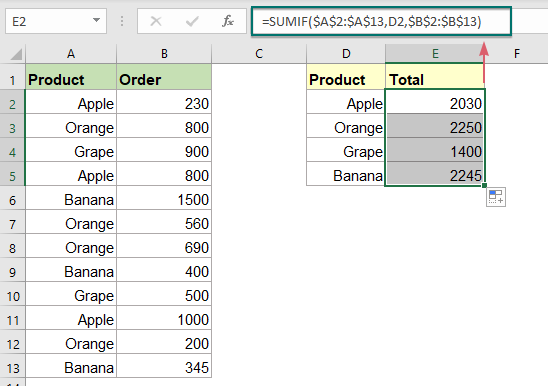
ฟังก์ชันสัมพัทธ์ที่ใช้:
- SUMIF:
- ฟังก์ชัน SUMIF สามารถช่วยในการรวมเซลล์ตามเกณฑ์เดียว
- IF:
- ฟังก์ชัน IF จะทดสอบเงื่อนไขเฉพาะและส่งกลับค่าที่สอดคล้องกันที่คุณระบุสำหรับ TRUE หรือ FALSE
บทความเพิ่มเติม:
- ยอดรวมใบแจ้งหนี้ตามอายุ
- เพื่อรวมจำนวนเงินในใบแจ้งหนี้ตามอายุที่แสดงด้านล่างภาพหน้าจออาจเป็นงานทั่วไปใน Excel บทช่วยสอนนี้จะแสดงวิธีการรวมยอดรวมในใบแจ้งหนี้ตามอายุด้วยฟังก์ชัน SUMIF ปกติ
- รวมค่าที่เล็กที่สุดหรือต่ำสุด N
- ใน Excel เป็นเรื่องง่ายสำหรับเราในการรวมช่วงของเซลล์โดยใช้ฟังก์ชัน SUM บางครั้ง คุณอาจต้องรวมตัวเลขที่เล็กที่สุดหรือต่ำสุด 3, 5 หรือ n ตัวในช่วงข้อมูลดังที่แสดงไว้ด้านล่าง ในกรณีนี้ SUMPRODUCT ร่วมกับฟังก์ชัน SMALL สามารถช่วยคุณแก้ปัญหานี้ใน Excel ได้
- รวมค่าที่เล็กที่สุดหรือต่ำสุด N ตามเกณฑ์
- ในบทช่วยสอนก่อนหน้านี้ เราได้พูดถึงวิธีการรวมค่า n ที่น้อยที่สุดในช่วงข้อมูล ในบทความนี้ เราจะดำเนินการขั้นสูงเพิ่มเติม เพื่อรวมค่า n ที่ต่ำที่สุดตามเกณฑ์อย่างน้อยหนึ่งข้อใน Excel
เครื่องมือเพิ่มประสิทธิภาพการทำงานในสำนักงานที่ดีที่สุด
Kutools สำหรับ Excel - ช่วยให้คุณโดดเด่นจากฝูงชน
Kutools สำหรับ Excel มีคุณสมบัติมากกว่า 300 รายการ รับรองว่าสิ่งที่คุณต้องการเพียงแค่คลิกเดียว...

แท็บ Office - เปิดใช้งานการอ่านแบบแท็บและการแก้ไขใน Microsoft Office (รวม Excel)
- หนึ่งวินาทีเพื่อสลับไปมาระหว่างเอกสารที่เปิดอยู่มากมาย!
- ลดการคลิกเมาส์หลายร้อยครั้งสำหรับคุณทุกวันบอกลามือเมาส์
- เพิ่มประสิทธิภาพการทำงานของคุณได้ถึง 50% เมื่อดูและแก้ไขเอกสารหลายฉบับ
- นำแท็บที่มีประสิทธิภาพมาสู่ Office (รวมถึง Excel) เช่นเดียวกับ Chrome, Edge และ Firefox
